A Kamera alkalmazás hibáinak elhárítása
Ha egy „Kamerahiba” figyelmeztetés jelenik meg a képernyőn, illetve ha készüléked a Kamera alkalmazás használatakor lefagy vagy lelassul, kövesd az alábbi útmutatót a hiba elhárításához.
Mielőtt kipróbálod az alábbi javaslatokat, gondoskodj róla, hogy a készülék szoftverének és a kapcsolódó alkalmazásoknak a legfrissebb verziója fusson. A mobileszköz szoftverének frissítéséhez kövesd az alábbi lépéseket:
1. lépés Lépj a Beállítások > Szoftverfrissítés menüre.
2. lépés Érintsd meg a Letöltés és telepítés elemet.
3. lépés Kövesd a képernyőn megjelenő utasításokat.
A Kamera alkalmazás alaphelyzetbe állítása
Ha képeket vagy videókat próbálsz készíteni a Kamera alkalmazással, de az folyamatosan összeomlik, vagy a képernyőn „Kamerahiba” figyelmeztetés jelenik meg, akkor a Kamera alkalmazás alaphelyzetbe állítása megoldhatja a problémát. Kövesd az alábbi lépéseket.
A készülék kényszerített újraindítása
Ha a készüléked a Kamera alkalmazás alaphelyzetbe állítása után is lassú vagy lefagy, próbáld meg a készülék kényszerített újraindításával megoldani a problémát.
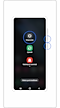
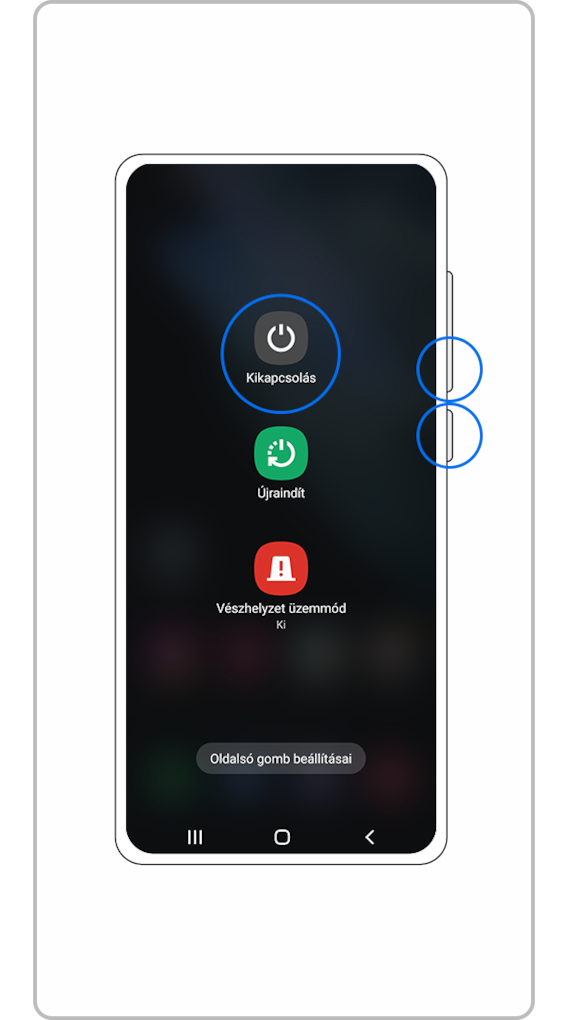
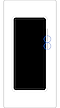
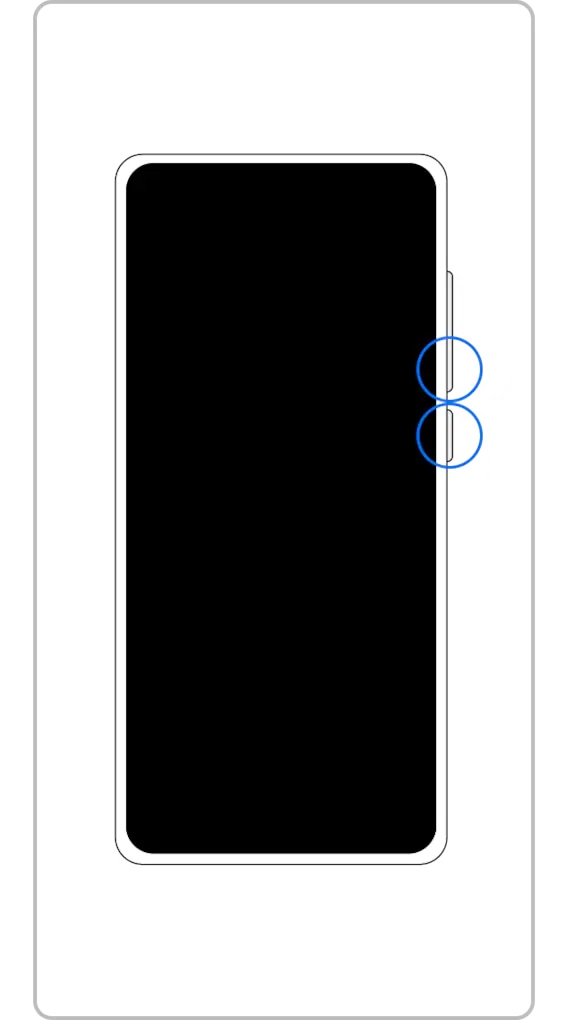
Megjegyzés:
- Adataid és fájljaid a készülék kényszerített leállítása esetén is megőrződnek.
- A Hangerő gomb és az Oldalsó gomb elhelyezkedése készülékmodellenként változhat.
- Az eszköz képernyőképei és menüje az eszköz modellje és szoftververziója függvényében eltérhetnek.
Segítségedre volt ez a tartalom?
Köszönjük a visszajelzést
Kérjük, hogy az összes kérdésre válaszoljon.









